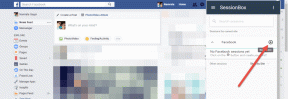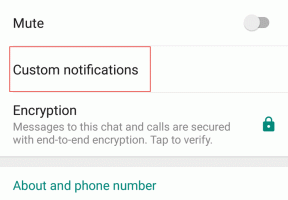7 meilleures façons de résoudre le problème de plantage hérité de Poudlard sous Windows 11
Divers / / April 05, 2023
Hogwarts Legacy est un jeu en monde ouvert se déroulant dans le monde de Harry Potter. Depuis que le jeu est disponible pour PC et consoles de jeux, il a suscité beaucoup d'intérêt. Alors que les propriétaires de consoles de jeux sont pour la plupart triés, les utilisateurs de PC se retrouvent avec quelques ratés. Il y a eu plusieurs rapports du jeu qui plante sur Windows 11 depuis sa sortie.
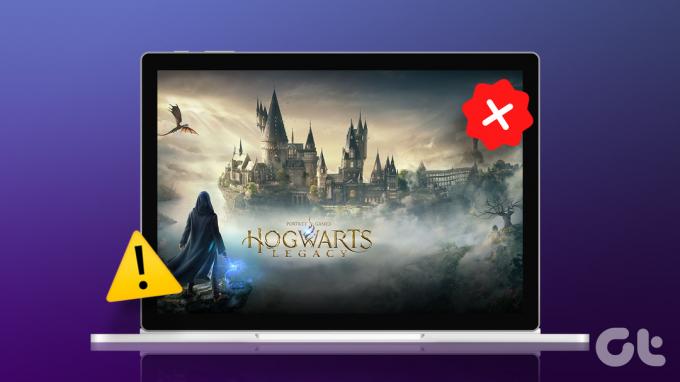
Tu peux réparer le plantage de Windows 11 en raison de l'incompatibilité du jeu ou d'autres problèmes. Mais si le jeu Hogwarts Legacy continue de planter, vous devrez regarder de plus près votre ordinateur et retrousser vos manches pour résoudre le problème. Pour vous aider, nous avons compilé quelques façons de résoudre le problème de plantage de Hogwarts Legacy sous Windows 11. Alors, commençons.
1. Vérifier la compatibilité du système
Hogwarts Legacy est le dernier titre AAA du marché. Cela signifie que vous aurez besoin de composants haut de gamme (processeur, graphiques et RAM) sur votre ordinateur pour exécuter le jeu sans aucun problème. Pour confirmer si vous pouvez exécuter Hogwarts Legacy sur votre ordinateur, comparez les spécifications de votre système avec celles du jeu.
configuration minimale requise pour fonctionner sur un PC Windows.
Si votre système ne remplit pas l'une ou l'autre des exigences, il est peu probable que le jeu fonctionne sans aucun problème sur votre ordinateur. Si les spécifications de votre ordinateur ne correspondent pas aux exigences minimales, vous devrez mettre à niveau le ou les composants concernés. Mais, si le jeu se bloque même après la vérification des spécifications recommandées, passez à d'autres solutions de dépannage.
2. Modifier les paramètres d'affichage dans Hogwarts Legacy
Hogwarts Legacy est livré avec diverses options graphiques que vous pouvez activer pour améliorer l'expérience de visionnage. Cependant, la plupart de ces paramètres fonctionnent correctement si vous disposez d'un ordinateur doté d'un matériel compatible et de composants haut de gamme.
Donc, si votre ordinateur remplit les conditions minimales requises par la moindre marge, assurez-vous que Hogwarts Legacy fonctionne en basse résolution et que toutes les fonctionnalités supplémentaires sont désactivées. Voici les modifications importantes que vous devrez apporter lorsque vous jouerez à Hogwarts Legacy sur un ordinateur qui répond à peine aux exigences minimales.
Lancez le jeu Hogwarts Legacy et ouvrez les paramètres d'options d'affichage pour les définir comme :
- Mode fenêtre – Plein écran fenêtré
- Type haut de gamme – AMD FSR 2
- Mode haut de gamme – AMD FSR 2 équilibré
- Génération de trame – Activer (si pris en charge)
- V-Sync - Désactivé
- Fréquence d'images – Non plafonné
- Flou de mouvement, profondeur de champ, aberration chromatique - Sur
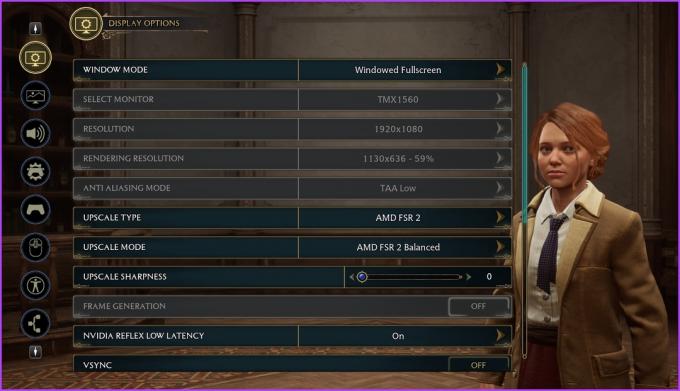
Laissez tous les paramètres dans les options d'affichage à leurs valeurs par défaut.
Ensuite, dans les paramètres des options graphiques, modifiez la qualité globale actuelle (et tout le reste) sur moyenne et cliquez sur le bouton Appliquer les paramètres.

3. Fermer les applications inutiles en arrière-plan
Avant de lancer un jeu gourmand en graphismes, il est recommandé de fermer toutes les applications inutiles en arrière-plan. Cela garantira que le jeu dispose de suffisamment de ressources pour tirer le meilleur parti de vos graphiques et de votre matériel de traitement.
Pour fermer les applications en arrière-plan, suivez les instructions ci-dessous :
Étape 1: Appuyez sur le raccourci Ctrl + Maj + Échap pour ouvrir le Gestionnaire des tâches.
Étape 2: Cliquez avec le bouton droit sur des applications ouvertes telles que Google Chrome, Microsoft Teams ou Epic Games Launcher, puis choisissez Fin de tâche.
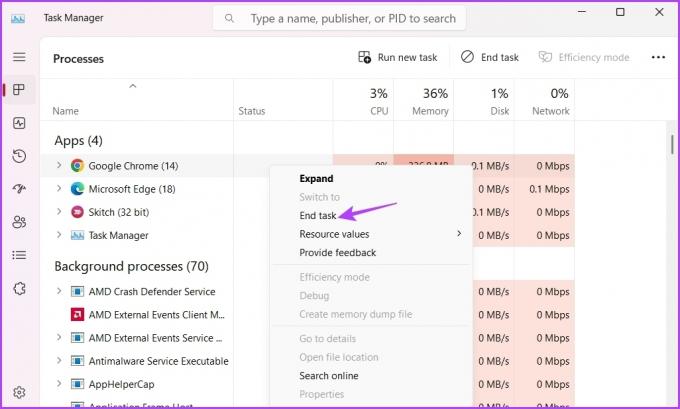
4. Mettre à jour le pilote graphique
Le jeu plante ou ne fonctionne pas à sa capacité optimale en raison de pilotes graphiques obsolètes. Il est essentiel de mettre à niveau le pilote graphique de votre ordinateur pour lire les derniers titres à de meilleures résolutions pour une expérience de jeu sans plantage.
Pour mettre à jour le pilote graphique, visitez le site Web du fabricant de votre carte graphique (Nvidia, DMLA, ou Intel) et téléchargez la dernière mise à jour. Alternativement, vous pouvez utiliser le Gestionnaire de périphériques pour mettre à jour le pilote graphique. Voici comment procéder sous Windows :
Étape 1: Cliquez avec le bouton droit sur l'icône Windows et choisissez Gestionnaire de périphériques dans le menu Utilisateur avec pouvoir.

Étape 2: Double-cliquez sur les adaptateurs d'affichage.

Étape 3: Faites un clic droit sur votre pilote graphique dédié et choisissez Mettre à jour le pilote dans le menu contextuel.

Étape 4: Dans la fenêtre Mettre à jour les pilotes qui apparaît, choisissez l'option "Rechercher automatiquement les pilotes". Windows va maintenant rechercher et télécharger toute mise à jour de pilote graphique disponible.

Outre la mise à jour des pilotes graphiques, vous pouvez installer toutes les mises à jour Windows en attente sur votre ordinateur.
Pour télécharger la dernière mise à jour de Windows, ouvrez le menu Paramètres en appuyant sur le raccourci Windows + I. Ensuite, choisissez Windows Update dans la barre latérale gauche et cliquez sur l'option Rechercher les mises à jour dans le volet droit.

Après avoir téléchargé et installé la mise à jour, redémarrez votre ordinateur pour vérifier si le jeu Hogwarts Legacy fonctionne correctement.
5. Options d'overclocking de restauration
L'overclocking de votre processeur et de vos graphiques peut vous permettre d'obtenir de meilleures performances. Cependant, certains jeux peuvent ne pas fonctionner correctement et entraîner une augmentation de la température du composant ou du système. Cela peut rendre votre ordinateur Windows instable et peu fiable pour fonctionner pendant une longue période.
Le meilleur plan d'action consiste à annuler tous les paramètres que vous avez modifiés pour l'overclocking des composants clés de votre ordinateur - CPU, GPU et RAM. Pour commencer, annulez tout l'overclocking du CPU, du GPU ou de la RAM que vous avez effectué à l'aide d'un logiciel dédié comme MSI Afterburner sur des systèmes compatibles. Vous utilisez peut-être un autre logiciel compatible avec le matériel de votre ordinateur.

De plus, démarrez votre ordinateur en mode BIOS et annulez toutes les modifications nécessaires pour charger les meilleurs paramètres compatibles pour le BIOS. Après cela, redémarrez votre ordinateur et essayez d'utiliser le jeu Hogwarts Legacy pour vérifier s'il fonctionne sans problème.
6. Vérifier les fichiers de jeux
Hogwarts Legacy peut planter si des fichiers importants sont manquants ou corrompus sur votre ordinateur. Vous avez de la chance si vous avez acheté votre jeu dans un magasin de jeux numériques en ligne comme Steam. Tu peux supprimer la corruption ou téléchargez les fichiers manquants à l'aide de la fonction Vérifier l'intégrité des fichiers du jeu de Steam. Voici comment utiliser cette fonctionnalité pour vérifier les fichiers du jeu :
Étape 1: Lancez le client Steam sur votre ordinateur et choisissez l'option Bibliothèque en haut.

Étape 2: Faites défiler jusqu'au jeu Hogwarts Legacy dans la barre latérale gauche, cliquez avec le bouton droit sur le jeu et choisissez Propriétés.

Étape 3: Dans la fenêtre Propriétés, choisissez Fichiers locaux dans la barre latérale gauche.

Étape 4: Cliquez sur le bouton "Vérifier l'intégrité des fichiers de jeux" dans le volet de droite pour commencer le processus.
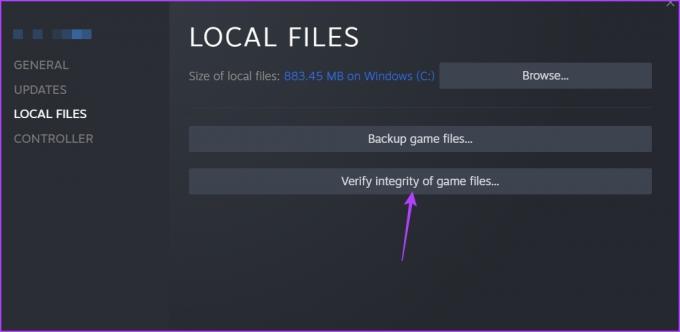
Le client Steam vérifiera l'état de votre jeu et comparera ses fichiers avec ceux de ses serveurs. S'il trouve des fichiers manquants ou corrompus, le client Steam les remplacera par leurs homologues fonctionnels.
7. Réinstaller le jeu
Est-ce que Hogwarts Legacy plante toujours sur votre ordinateur? Si oui, vous devrez le réinstaller en dernier recours. Tout d'abord, vous devrez le désinstaller de votre ordinateur en suivant ces étapes :
Étape 1: Appuyez sur le raccourci Windows + I pour ouvrir l'application Paramètres et choisissez Applications dans la barre latérale gauche.
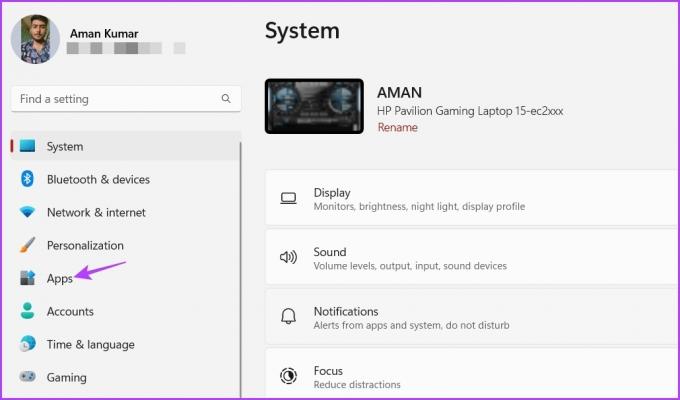
Étape 2: Cliquez sur l'option Applications installées.

Étape 3: Cliquez sur le menu à trois points horizontaux à côté de Hogwarts Legacy et choisissez Désinstaller.
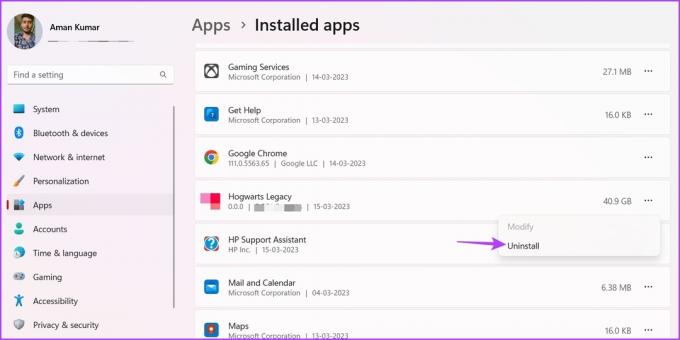
Après avoir désinstallé le jeu, recherchez Hogwarts Legacy dans le client Steam et téléchargez-le à nouveau sur votre ordinateur.
Profitez de la magie de l'héritage de Poudlard
En tant que fan de la franchise Harry Potter, personne ne voudra que Hogwarts Legacy se bloque sur son système. La première chose à faire est de vérifier si le matériel de votre ordinateur répond aux exigences matérielles minimales du jeu. Et si cela est trié, vous pouvez appliquer les méthodes mentionnées ci-dessus pour résoudre le problème de plantage de Hogwarts Legacy et continuer à jouer au jeu.
Dernière mise à jour le 16 mars 2023
L'article ci-dessus peut contenir des liens d'affiliation qui aident à soutenir Guiding Tech. Cependant, cela n'affecte pas notre intégrité éditoriale. Le contenu reste impartial et authentique.